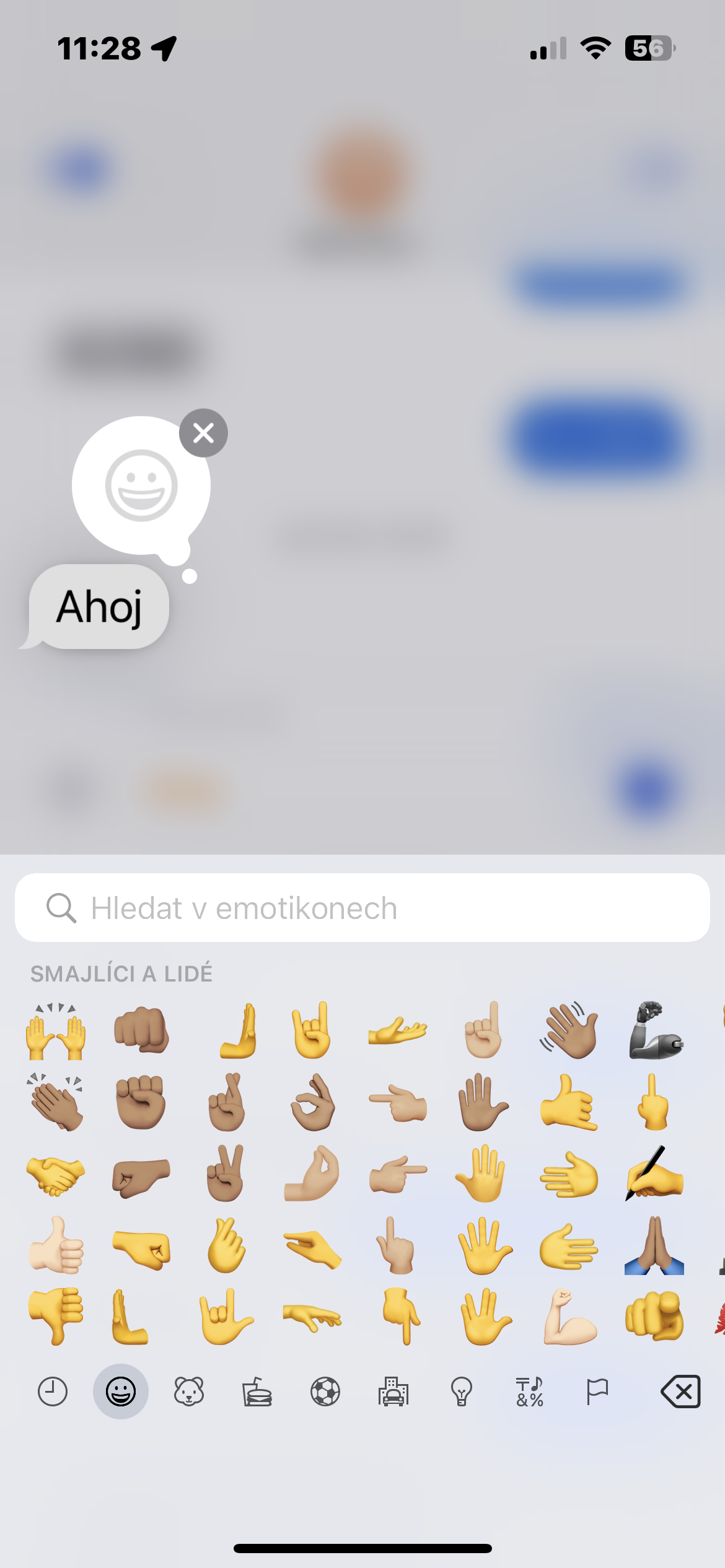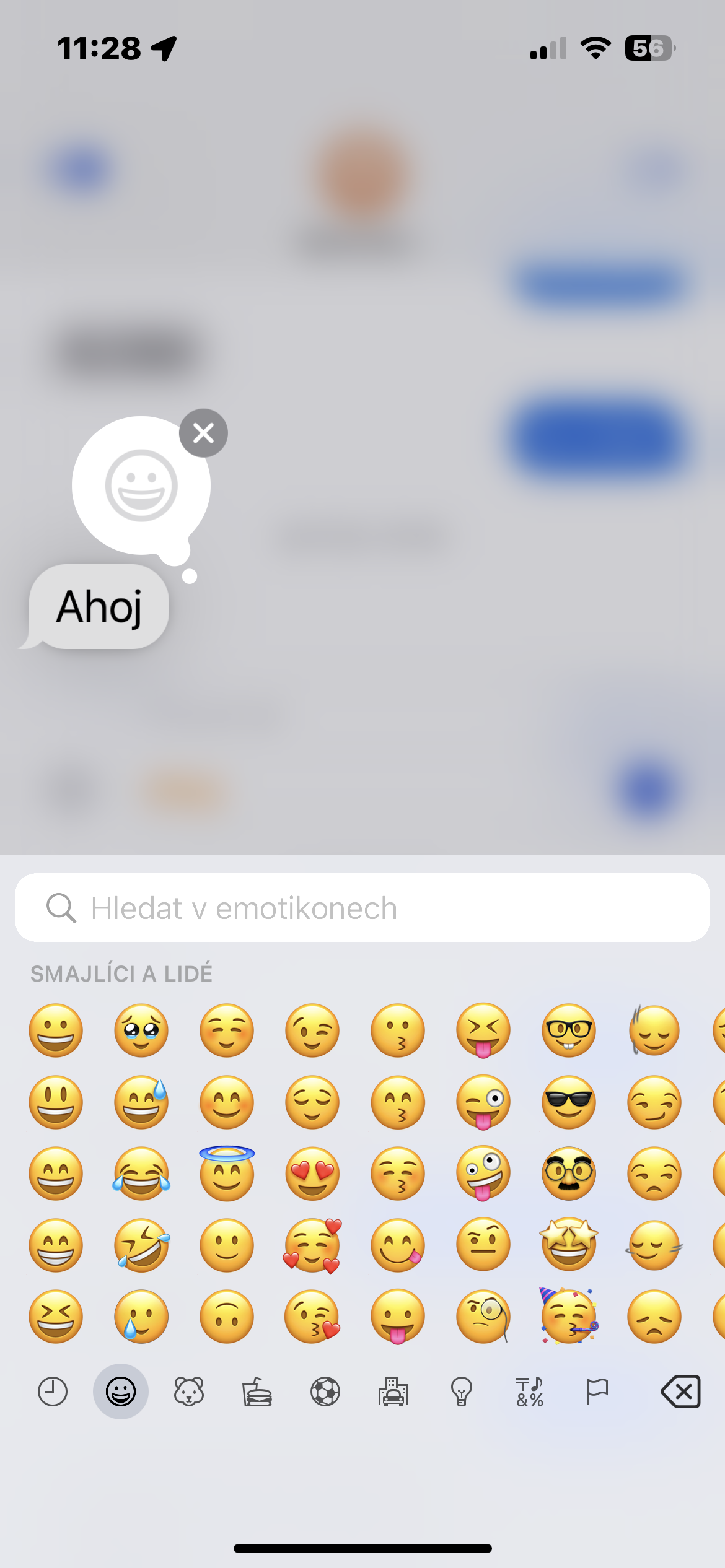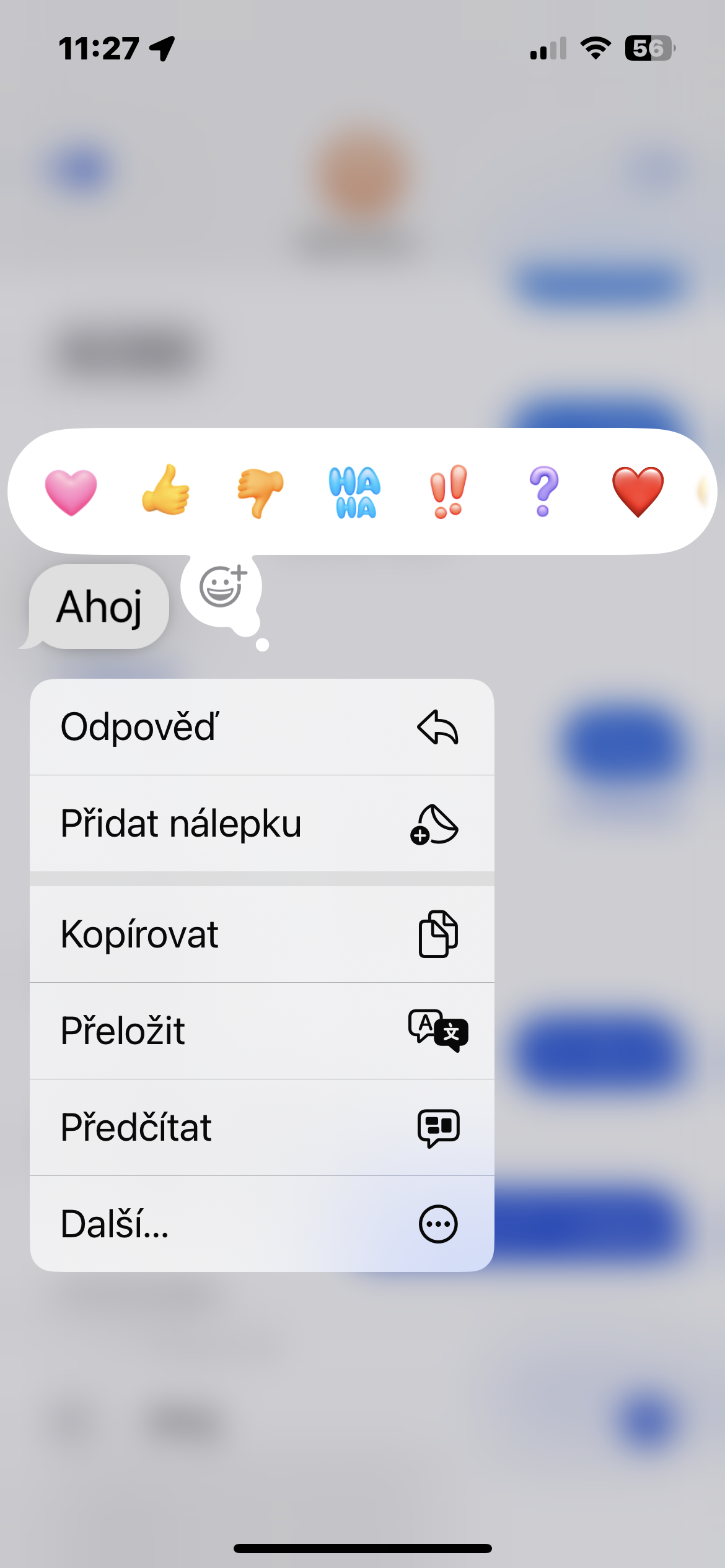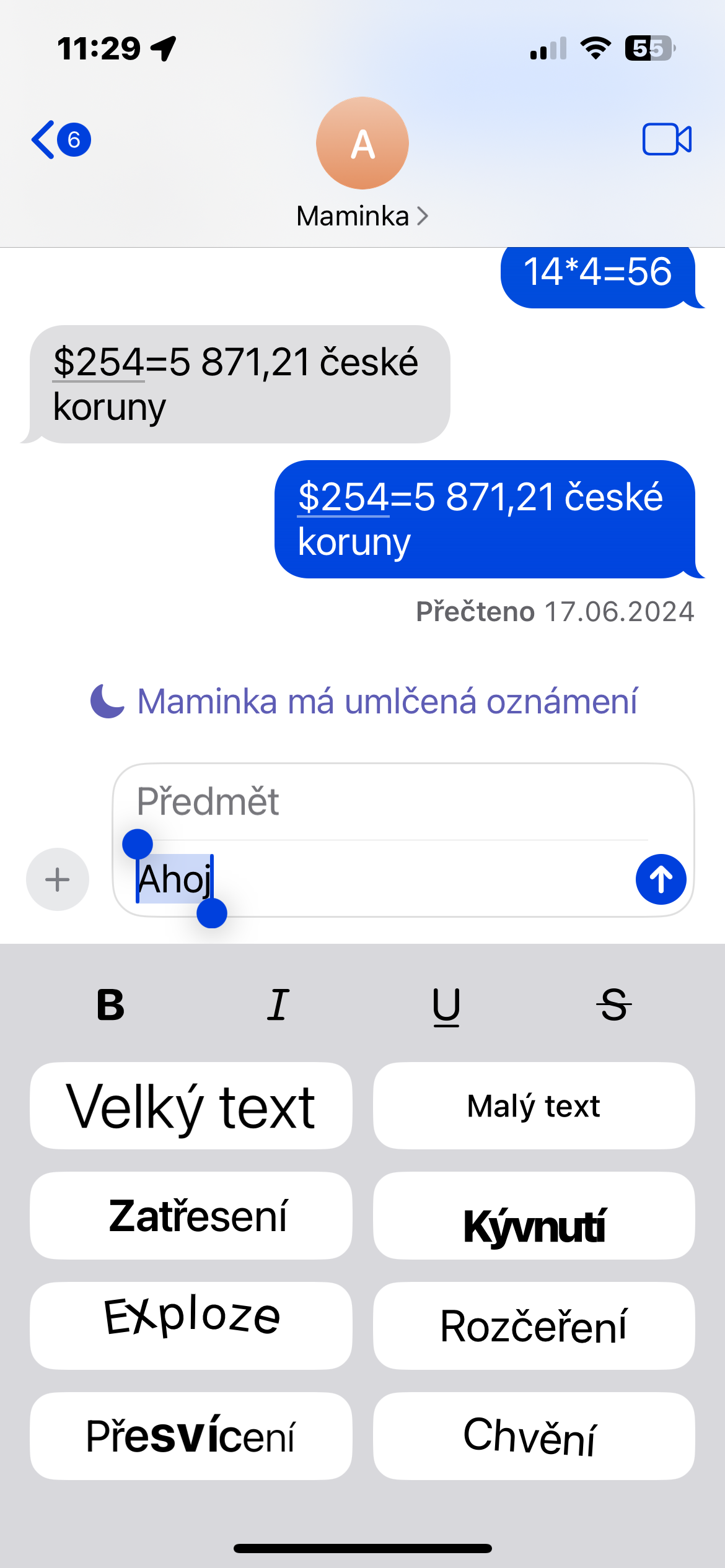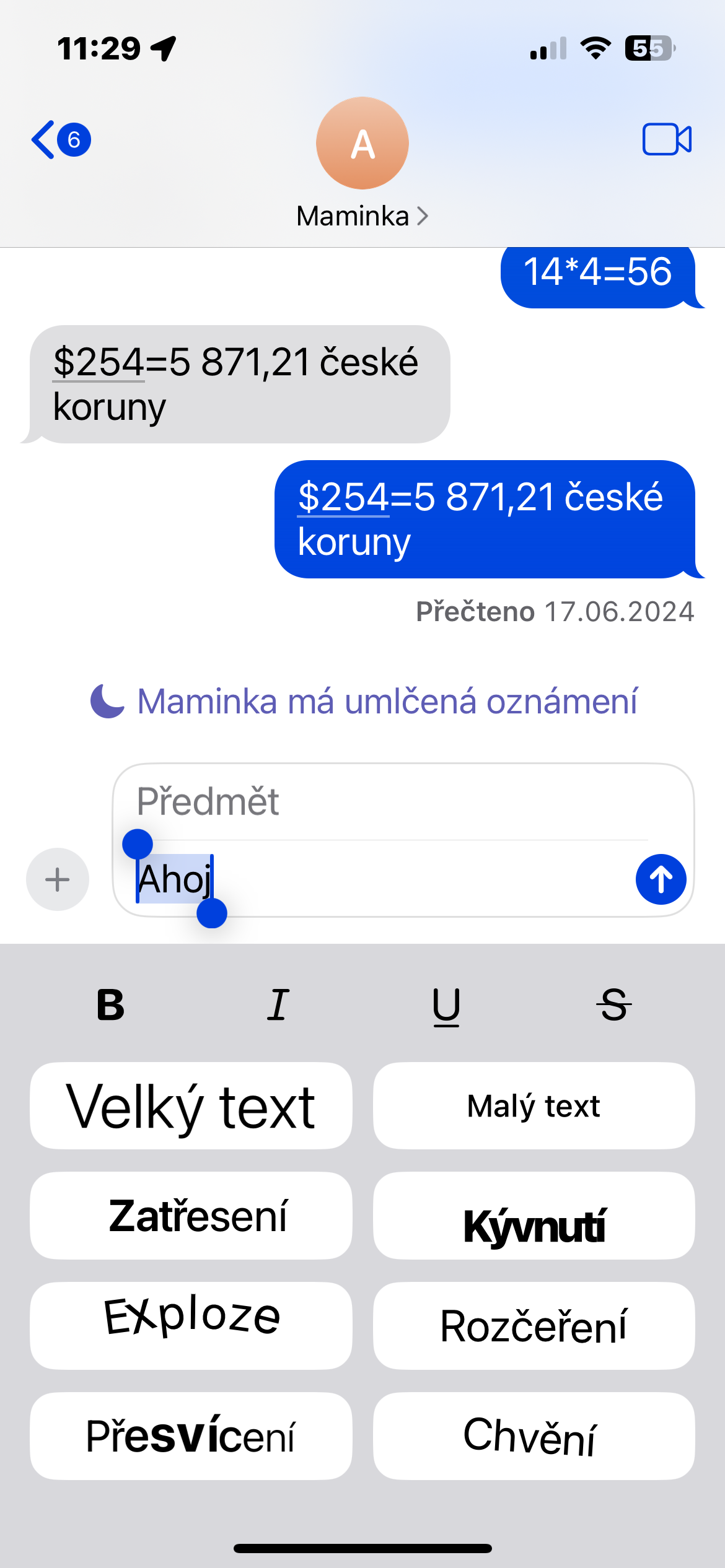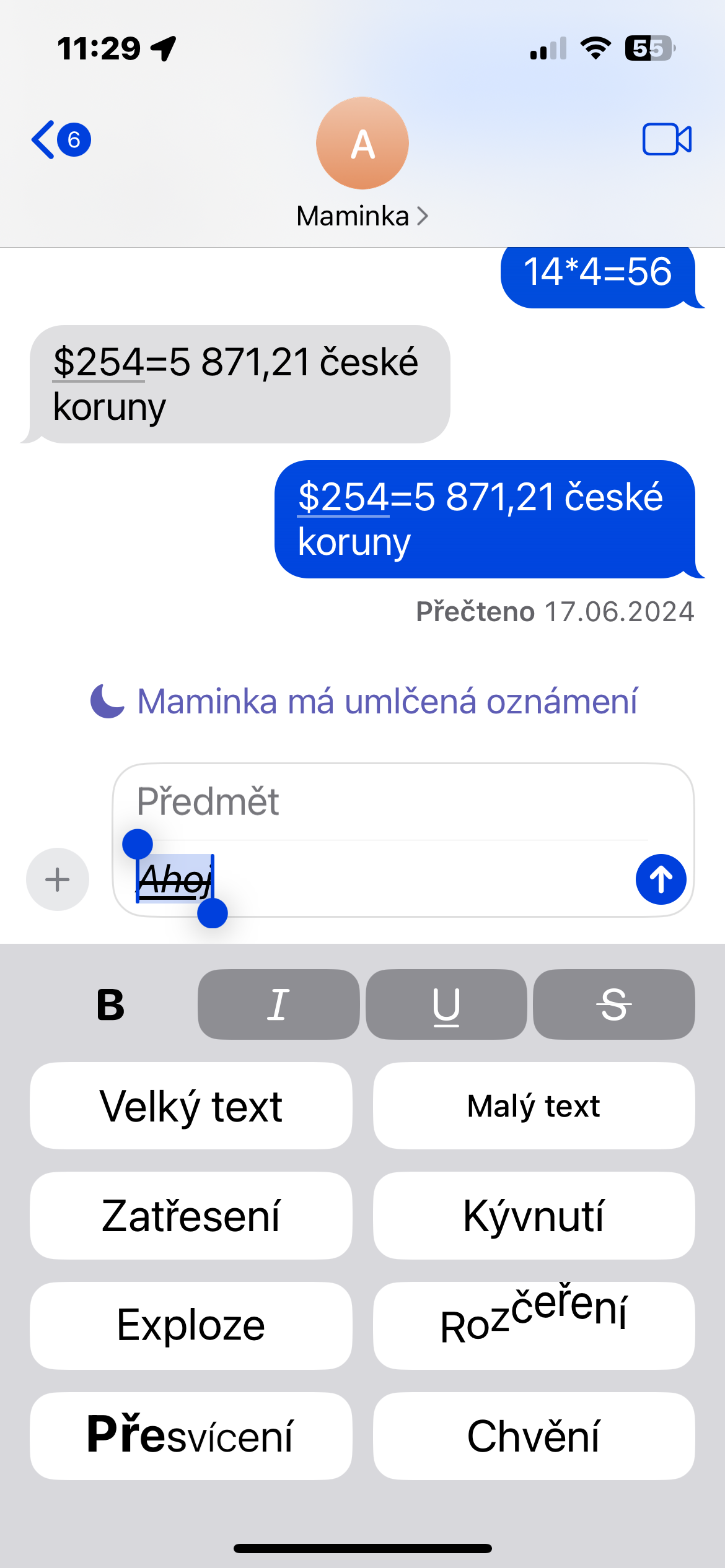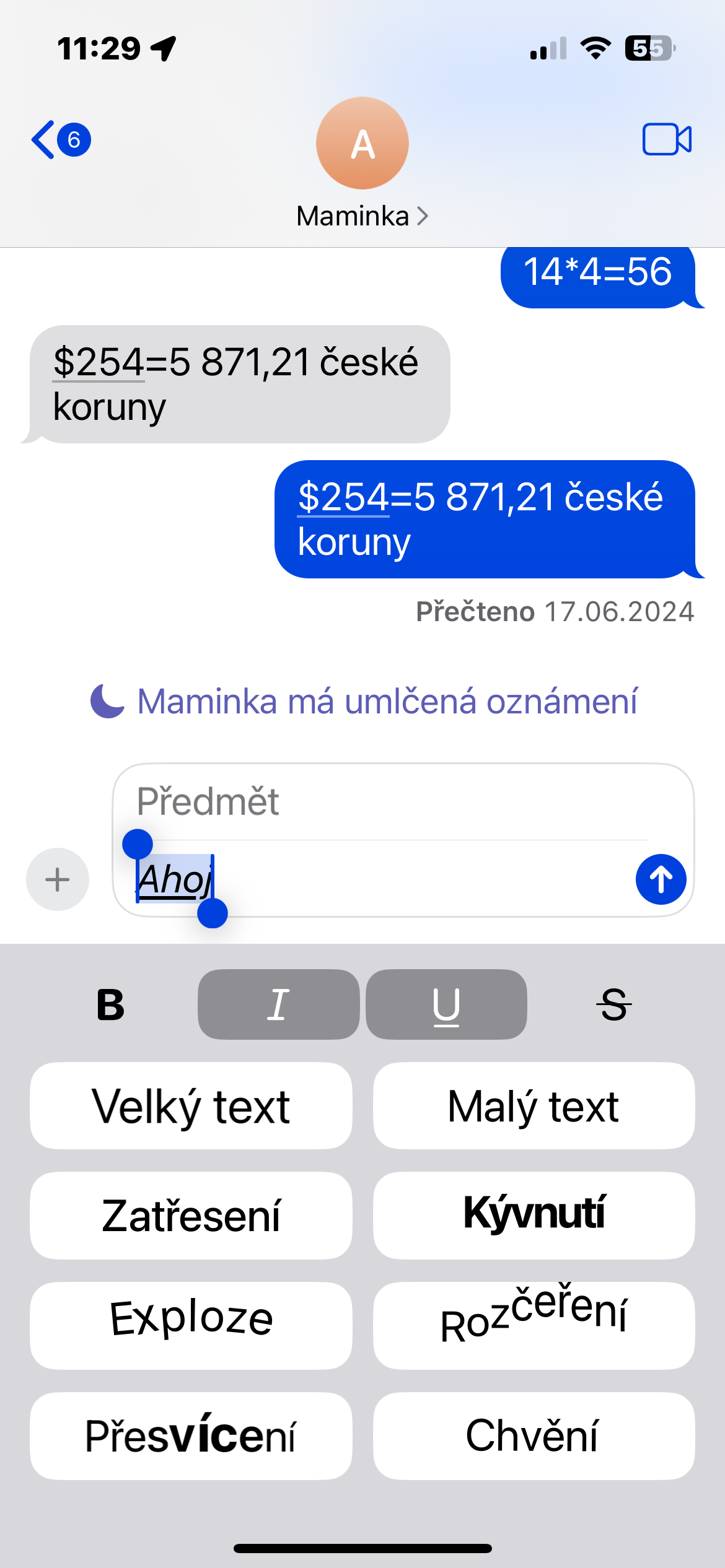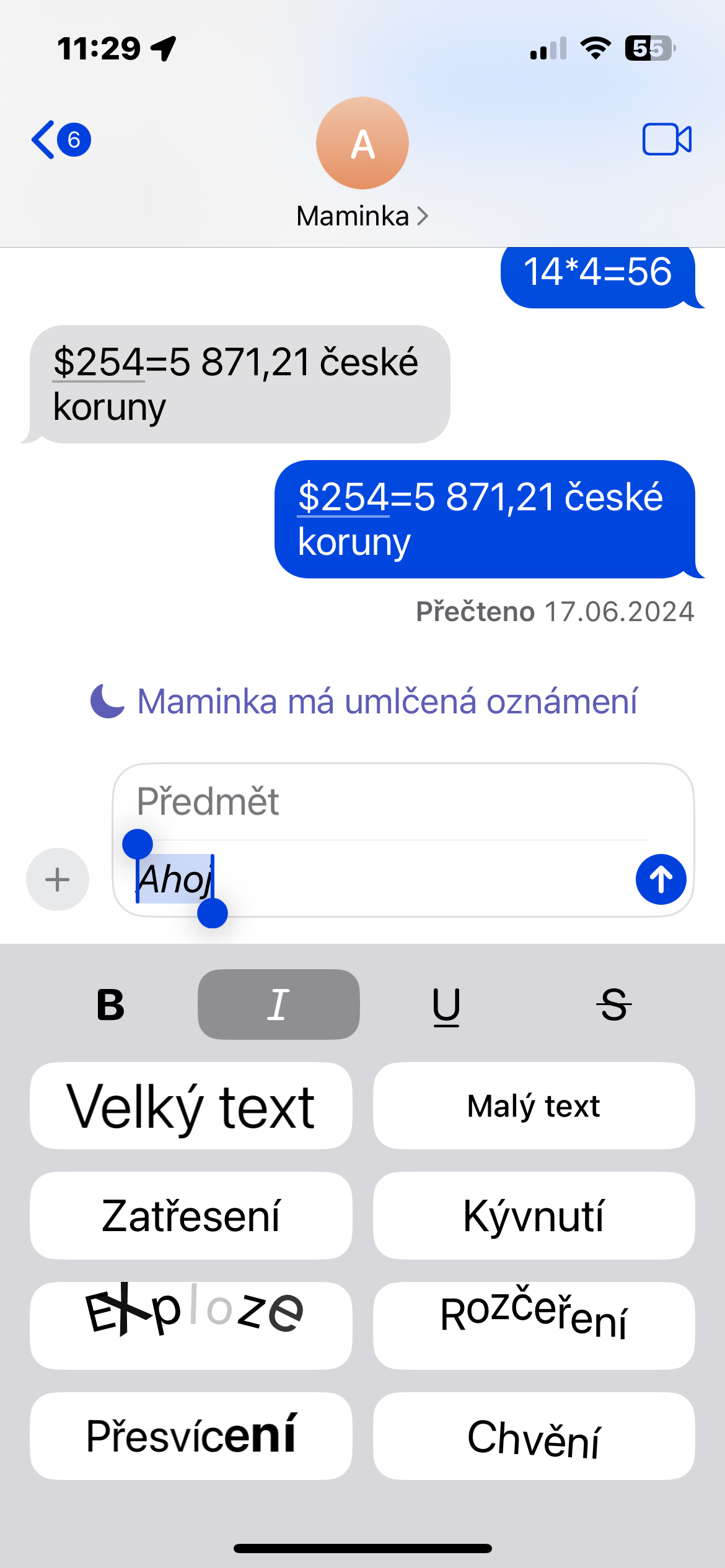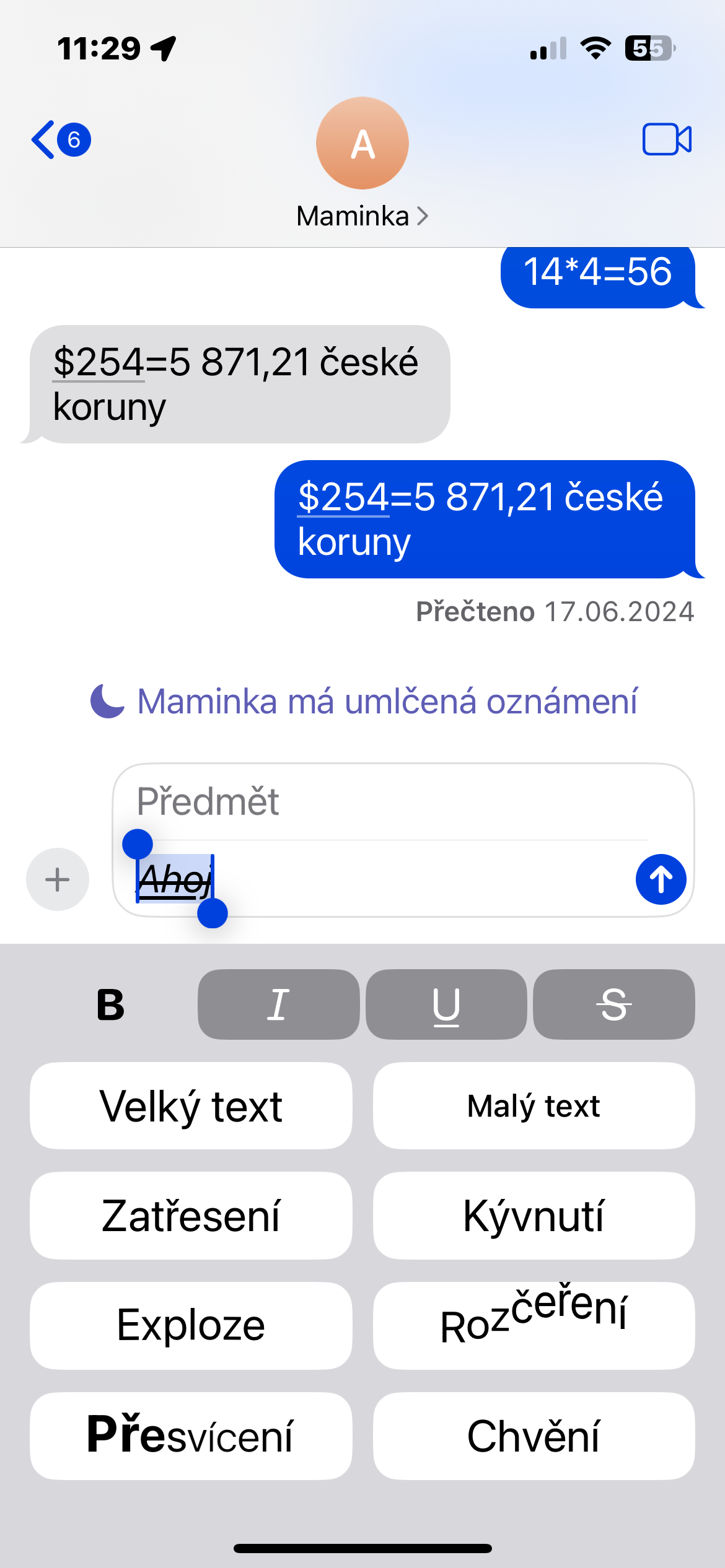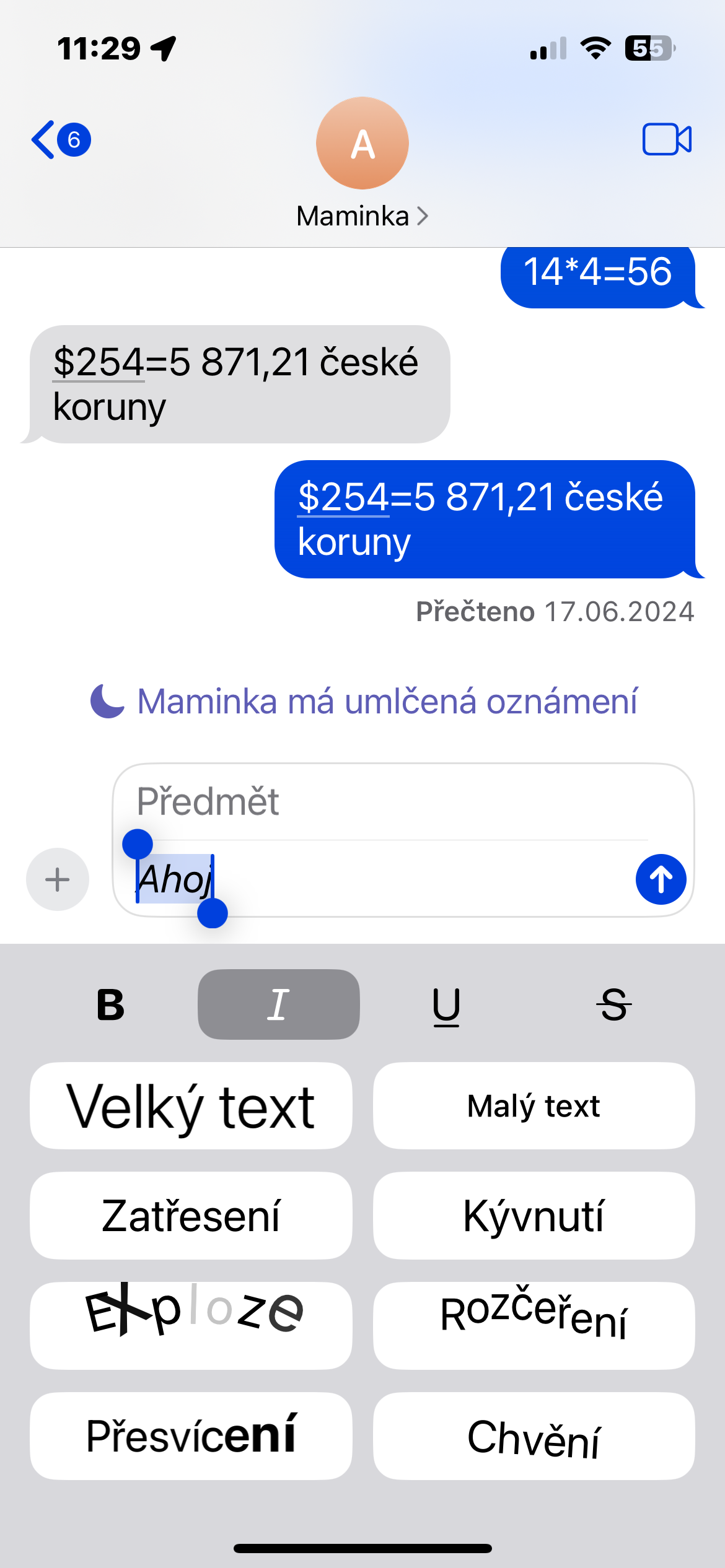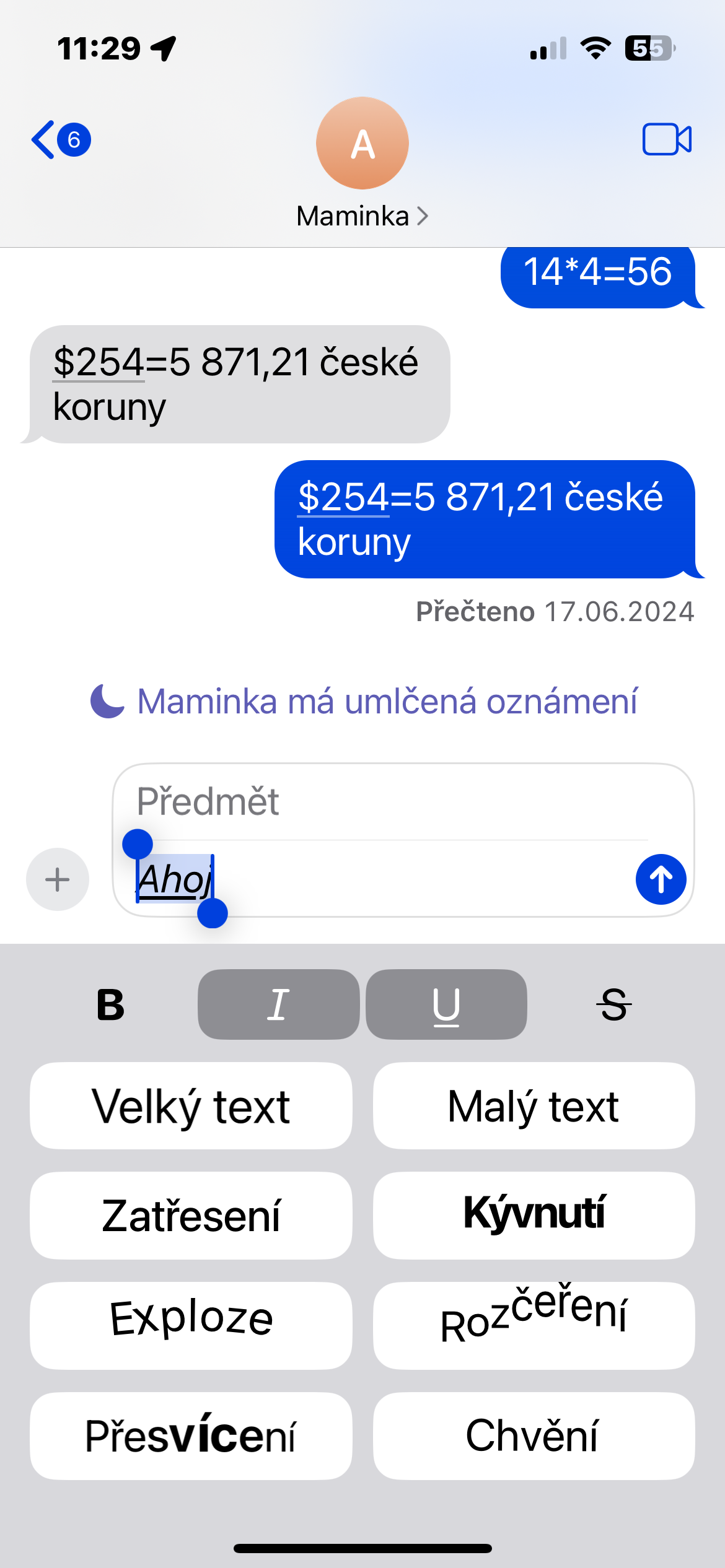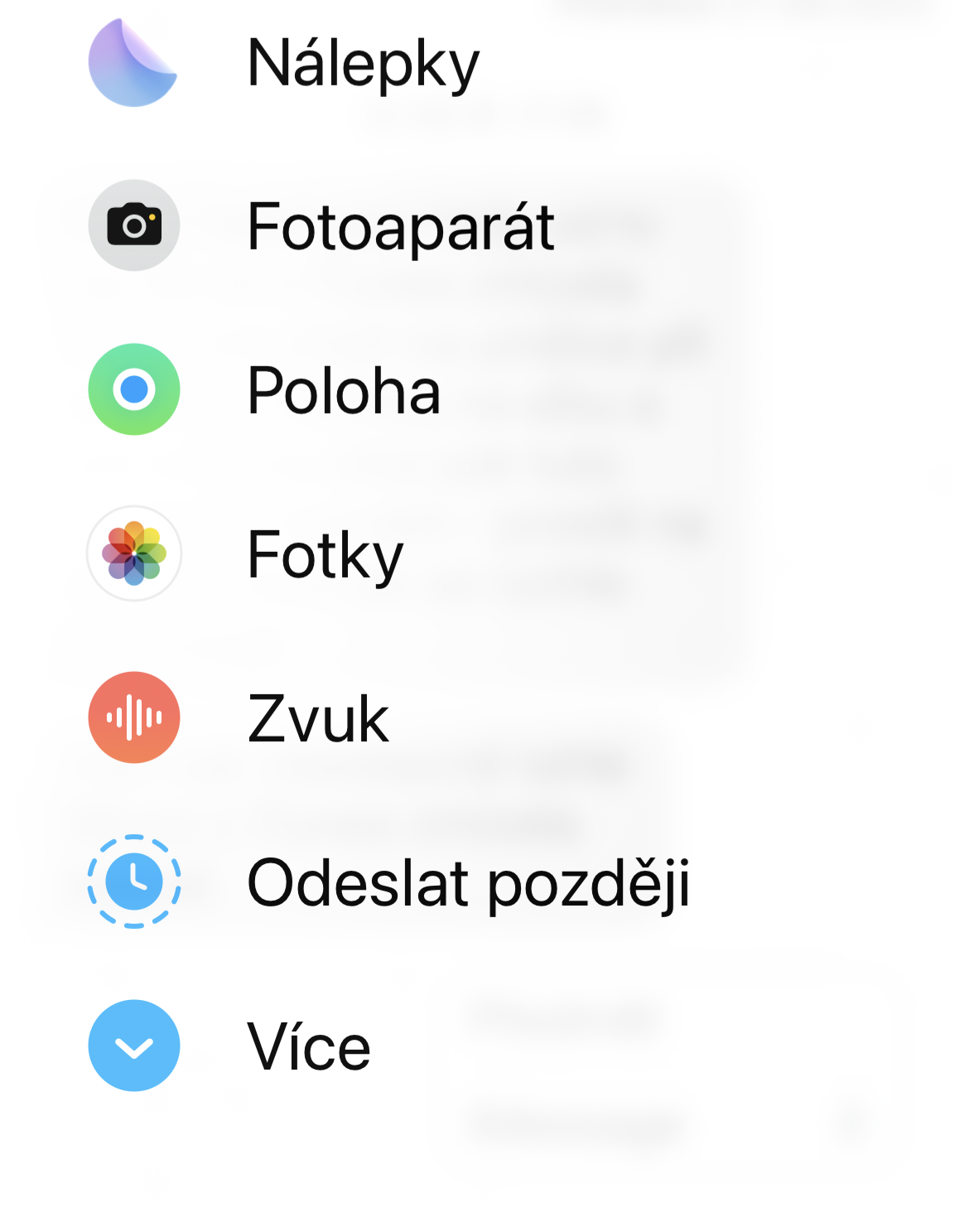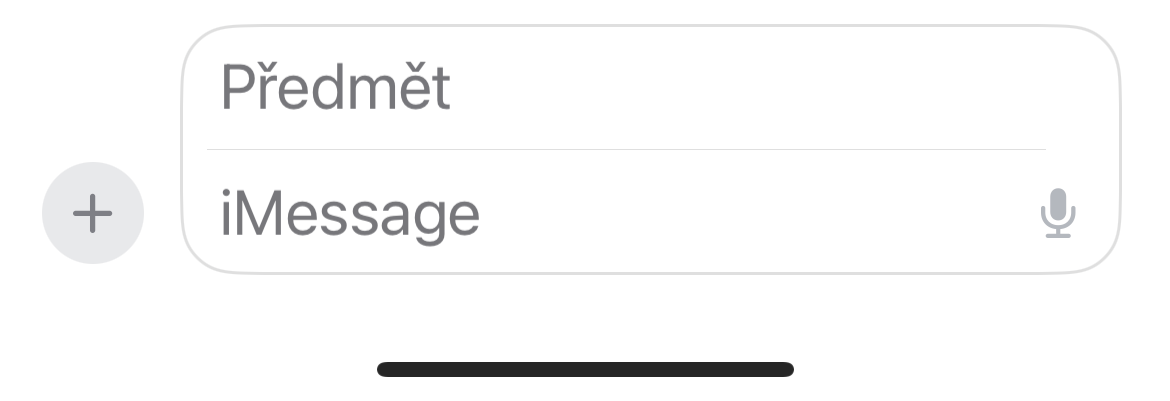Reakce dle libosti
Používáte-li iMessage na iPhonu s iOS 18 nebo novějším, máte k dispozici mnohem širší škálu reakcí, než jste byli zvyklí. Kromě tradičních sedmi základních reakcí můžete nyní použít jakýkoliv emoji, který vás napadne. Pokud tedy chcete na příchozí zprávu zareagovat emotikonem, stačí, abyste dlouze stiskli danou zprávu a poté klepli na ikonu emoji, která se nachází pod standardní nabídkou reakcí. Poté se vám zobrazí kompletní nabídka emoji, ze které si můžete vybrat tu, která nejlépe vyjadřuje vaši reakci.
Připnutí konverzace
Chcete mít své nejdůležitější konverzace v iMessage vždy na dosah ruky? Operační systém iOS vám umožňuje připnout vybrané konverzace na vrchol seznamu zpráv, takže je už nikdy nebudete muset složitě hledat. Postup je velice jednoduchý: nejprve podržte prst na panelu s konverzací, kterou chcete připnout. Po chvíli se zobrazí kontextové menu, ve kterém stačí klepnout na možnost „Přišpendlit“. Tímto způsobem si můžete uspořádat své zprávy tak, abyste měli ty nejdůležitější konverzace vždy na očích.
Formátování textu
Chcete-li, aby vaše zprávy v iMessage byly vizuálně zajímavější a lépe vyjadřovaly váš záměr, iOS 18 vám nabízí nové možnosti formátování textu. Nyní můžete klíčové části zprávy zvýraznit tučným písmem, citace zdůraznit kurzívou nebo přeškrtnout text, který již není relevantní. Pro ještě větší efekt můžete vyzkoušet animované textové efekty, které vašim zprávám dodají dynamiku a originalitu. Postup je jednoduchý: po napsání zprávy klepněte na ikonu „A“ s vodorovnými linkami, která se nachází na nástrojové liště nad klávesnicí. Tím se otevře nabídka formátování, kde si můžete vybrat požadovaný styl textu nebo animaci.
Plánované odeslání zprávy
Operační systém iOS 18 a novější nabízí mimo jiné také možnost naplánování odeslání zprávy. Postup je velice intuitivní: před samotným polem pro psaní zprávy naleznete tlačítko s ikonou „+“, na které klepnete. Z rozbalovací nabídky následně vyberete možnost „Odeslat později“. V dalším kroku si zvolíte datum a čas, kdy má být zpráva odeslána. Poté už jen napíšete text zprávy a potvrdíte naplánování. Tato funkce je ideální pro ty z vás, kteří potřebují odeslat zprávu v určitý čas, ale nechcete na to zapomenout, nebo pro ty, kteří komunikují s lidmi v jiném časovém pásmu.
Doprovod
Chcete-li mít větší jistotu při svých cestách, můžete využít funkci Doprovod, která je součástí nativní aplikace Zprávy od verze iOS 17. Tato funkce, která představuje vylepšené sdílení polohy, vám umožní sdílet s vybranými kontakty předpokládaný čas vašeho návratu, informace o stavu baterie vašeho zařízení a další užitečné údaje. Aktivace Doprovodu je velmi jednoduchá: v aplikaci Zprávy klepněte na ikonu +, která se nachází nalevo od pole pro zadání textu zprávy, vyberte možnost Doprovod a poté si nastavte všechny potřebné parametry.